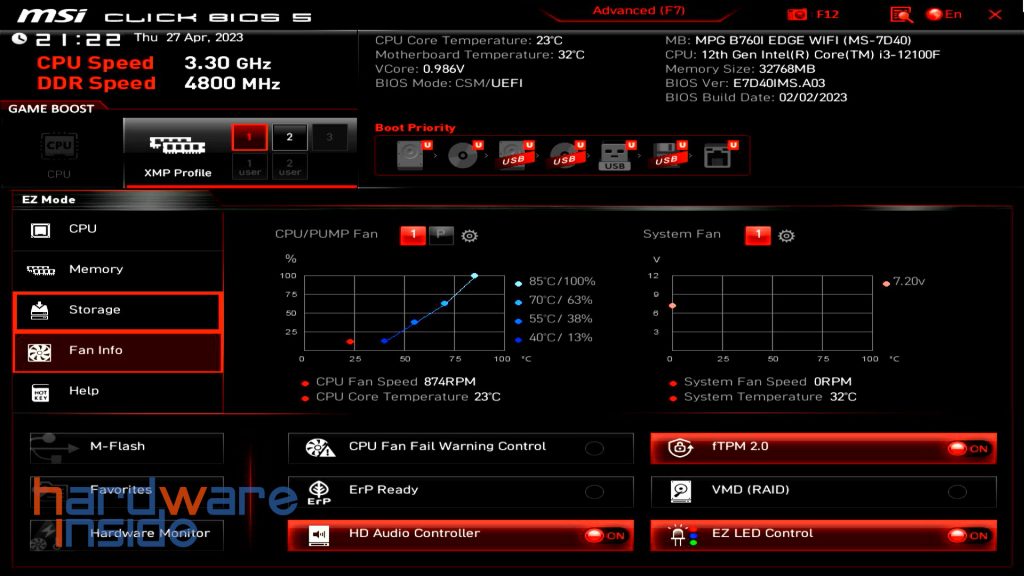Durchsuche: AM5 Mainboards
AMD bereitet den Start der „Zen 6“-Generation („Olympic Ridge“) für den AM5-Sockel vor und hält damit sein Versprechen, die Plattform…
MSI hat ein BIOS-Update für ausgewählte AM5-Mainboards herausgebracht, das die Kompatibilität mit kommenden AMD-Prozessoren sicherstellt. Dieses Update basiert auf der…
Zum Release der neuen AMD ZEN 5 Prozessor Generation erweitert ASUS ebenfalls das Portfolio bei den ROG-Mainboards und bringt mit…
Mit dem MSI X670E Gaming Plus Wifi haben wir heute eines der High-End-Mainboards des Herstellers vor uns liegen. Die Spezifikationen…
Biostar bringt mit dem B650MP-E Pro ein neues Mainboard auf den Markt, das perfekt für den Einstieg in die Welt…
MSI präsentiert mit dem X670E TOMAHAWK ein Mainboard, das ab Werk mit der neuesten Ryzen-7000X3D-Serie kompatibel ist. Mit DDR5 Unterstützung…
Ratingen, Deutschland, 20. Juni 2022 — ASUS gibt heute bekannt, dass ausgewählte All-in-One-Kühler (AIO) vollständig mit dem AM5-Sockel (LGA 1718)…